Большинство пользователей Windows предпочитает устанавливать свой любимый веб-браузер после покупки нового компьютера или переустановки Windows. Но не все знают, что можно установить браузер, не используя другой. Как это сделать?
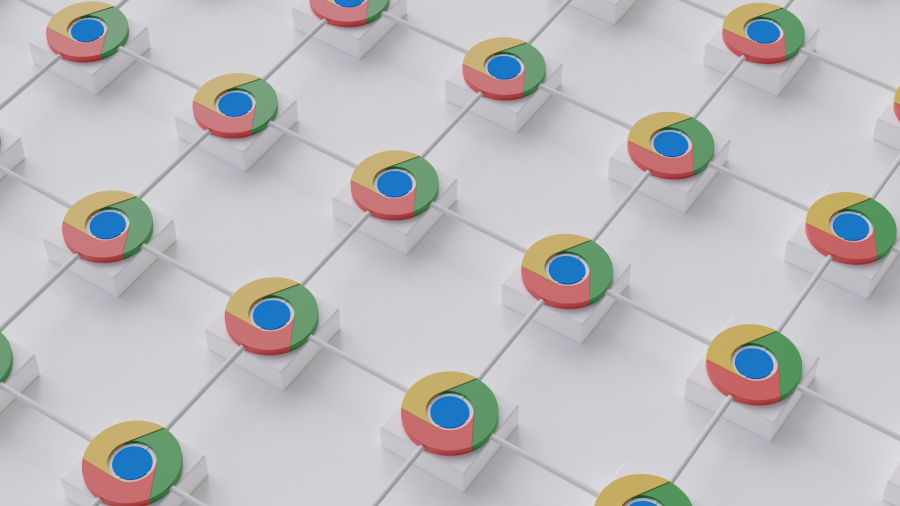
1. Через менеджер пакетов Winget
Winget — это менеджер пакетов, который позволяет загружать или обновлять любое приложение, введя простую команду. Выполните следующие действия, чтобы использовать Winget для установки браузера.
- Нажмите Win+R и введите «cmd».
- В новом окне введите «winget», «install» и название программного обеспечения:
winget install Google.Chrome
2. С помощью справки Microsoft HTMLHelp
Если вы не хотите использовать менеджер пакетов, то можно попробовать Microsoft HTML Help — исполняемую программу, которая работает аналогично браузеру и есть в любой версии Windows.
- Просто нажмите Win+R и введите «cmd», либо наберите «cmd» в Поиске Windows, затем введите hh http://google.com.
- Откроется веб-страница Google, через которую можно загрузить веб-браузер. Нажмите «Еще» в левом верхнем углу и скачайте его.
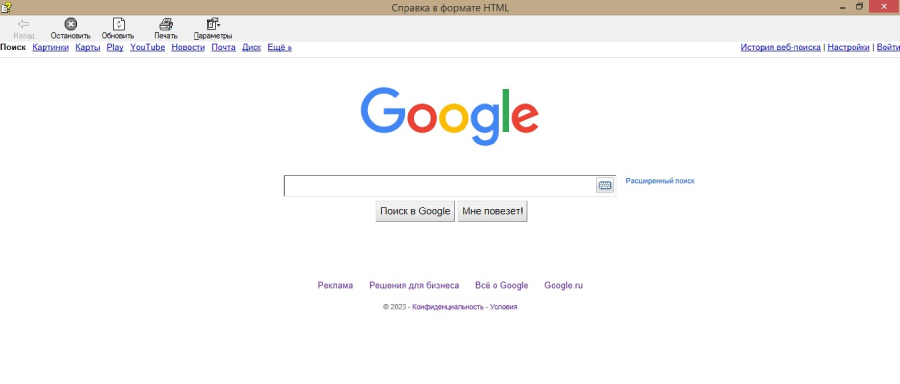
3. Через команду cURL
cURL (client URL) позволяет загружать файлы напрямую из интернета с помощью PowerShell.
- Найдите PowerShell через поиск Windows и запустите от имени администратора.
- Введите команду cd Desktop, чтобы указать команде cURL сохранять файлы на рабочем столе.
- Введите следующую команду: curl -L "http://link.com" -o download.exe
Microsoft Store — способ для установки других браузеров
Раньше из Microsoft Store можно было загружать только приложения UWP, специально разработанные для этого магазина. Сейчас оттуда возможно скачивать большинство браузеров и другое ПО, хотя именно Google Chrome там все еще недоступен. Поэтому. если вам нужен другой браузер, можете воспользоваться поиском в фирменном магазине.


 Поделиться
Поделиться
